Додавання або видалення сповіщень і нагадувань у програмі Outlook
Нагадування Outlook з'являться над електронною поштою або календарем, щоб повідомити, що запланована подія почнеться.
Примітка.: Ця функція не підтримується в Програмі Outlook 2019.
Примітка.: Якщо кроки, описані на цій вкладці Створити Outlook, не працюють, можливо, ви ще не використовуєте нову програму Outlook для Windows. Виберіть класичну програму Outlook і виконайте ці кроки.
У цьому розділі:
Відкласти або закрити подію чи завдання
Увімкнення або вимкнення
вікна сповіщеньДодавання нагадувань для всіх або деяких подій
Додавання або видалення нагадування про
завданняСповіщення не працюють
Відкласти або закрити подію чи завдання
У вікні нових нагадувань можна відкласти події й завдання календаря, приєднатися до наради Teams або закрити події та завдання.
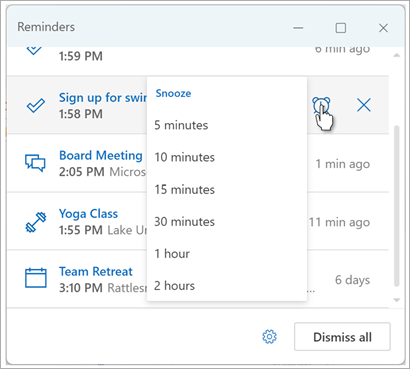
Ви можете ввімкнути або вимкнути це вікно нагадування.
Увімкнення або вимкнення вікна сповіщень для подій календаря
Ви можете налаштувати Програму Outlook, щоб відображати нагадування календаря та справи (або завдання) в окремому вікні, яке відкривається поверх інших програм, у яких ви працюєте.
-
Перейдіть до розділу Настройки > Загальнісповіщення >.
-
У розділі Сповістити мене перейдіть до розділу Календар і встановіть перемикач у положення Вимкнуто , якщо ви не хочете отримувати ці сповіщення.
Щоб увімкнути сповіщення, установіть перемикач у положення Увімкнуто та розгорніть розділ Календар . Виберіть спосіб перегляду нагадувань, наприклад отримання спливаючого нагадування та чи потрібно звукове сповіщення. -
Щоб відхилити нагадування про минулі події (наприклад, вас не було, і ви не хочете повертатися до нагадувань про події, які відбувалися, коли вас не було), установіть перемикач Автоматично відхиляти нагадування про минулі події . (Примітка. Цей перемикач доступний, лише якщо для параметра Стиль сповіщення встановлено значенняНагадування.)
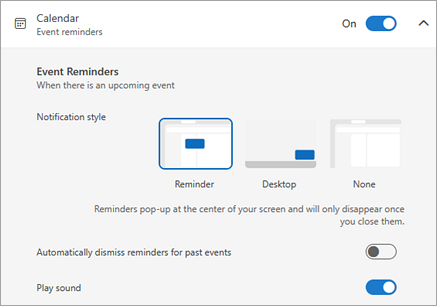
Додавання або видалення нагадувань для всіх або лише деяких подій календаря
Установлення нагадування за замовчуванням для всіх подій календаря
Цей параметр застосовується до наявних нарад і нових нарад, які ви створюєте.
-
Перейдіть до розділу Настройки> Події та запрошеннякалендаря >.
-
У розділі Події, які ви створюєте, виберіть розкривний список Нагадування за промовчанням , а потім виберіть час за замовчуванням, який потрібно нагадати про майбутні події. Натисніть кнопку Зберегти , якщо з'явиться відповідний запит.
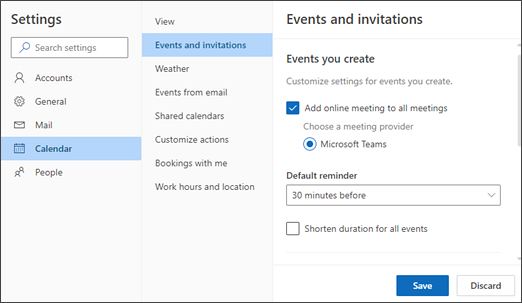
Установлення нагадування для однієї наради або низки
Ви можете перевизначити параметр нагадування за замовчуванням для однієї наради або низки нарад.
-
В області переходів виберіть Елемент Календар .
-
У вікні Календар виберіть і відкрийте нараду, яку потрібно змінити.
-
Якщо ви змінюєте низку нарад, спочатку виберіть Переглянути низку. Якщо ви змінюєте одну подію (або низку подій, якщо вибрано перегляд ряду), у групі Параметри виберіть розкривний список Нагадування , а потім виберіть суму для нового часу нагадування. Якщо нагадування про подію або низку не потрібне, виберіть не нагадувати.
Додавання або видалення нагадування про завдання
-
В області переходів виберіть To Do (До виконання).
-
Виберіть завдання, до якого потрібно додати нагадування, а потім в області завдань виберіть Нагадати.
Щоб видалити нагадування, виберіть завдання, а потім наведіть вказівник миші на нагадування, доки воно не буде виділено, і з'явиться піктограма скасування . Виберіть його, щоб відхилити нагадування.
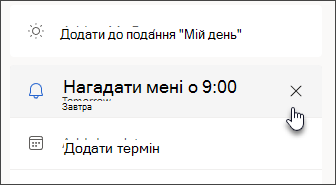
Сповіщення Outlook не працюють
Інші програми або певні настройки у Windows час від часу перешкоджають доставці сповіщень Outlook. Наприклад, у Teams може бути встановлено стан "Не турбувати", або ввімкнуто параметр Windows, наприклад "Сповіщення","Планувальник сповіщень" або " Не турбувати ".
Відображення нагадувань над іншими програмами або програмами
У програмі Outlook можна настроїти відображення вікна нагадування в інших програмах, у яких ви працюєте.
Примітка.: Ця функція доступна лише для абонентівMicrosoft 365 версії 1804 (збірка 9226.2114) або новішої. Програма Outlook 2021 і старіших версій недоступна.
-
Виберіть Параметри> файлів > Додатково.
-
У розділі Нагадування встановіть прапорець Показувати нагадування поверх інших вікон.

-
Натисніть кнопку ОК.
Додавання або видалення нагадувань для нарад
Це стосується всіх наявних зустрічей і нарад у календарі. Зберегти цей параметр для майбутніх зустрічей і нарад.
-
Послідовно клацніть елементи Файл > Параметри > Календар.
-
У розділі Параметри календаря встановіть або зніміть прапорець Нагадування за замовчуванням.
-
Установіть час, протягом якого потрібно отримувати нагадування перед новими елементами календаря (наприклад, 15 хвилин, 30 хвилин тощо).
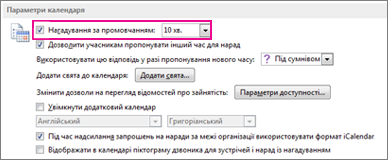
Це стосується лише вибраної наради в календарі.
-
У нижній частині екрана виберіть пункт Календар.

-
Відкрийте нараду. Якщо з'явилося діалогове вікно Відкриття повторюваного елемента, виконайте одну з наведених нижче дій.
-
Щоб установити нагадування лише для однієї зустрічі або однієї зустрічі в циклі, установіть прапорець Лише ця.
-
Щоб установити нагадування для всіх зустрічей або нарад, виберіть елемент Увесь ряд.
-
-
На вкладці Нарада (для повторюваної наради – це вкладка Низка нарад , клацніть розкривний список Нагадування та виберіть, за який час до зустрічі або наради потрібно отримати нагадування. Щоб вимкнути нагадування, виберіть команду Немає.

Автоматичне вимкнення нагадувань про минулі події
Якщо ви не хочете бачити нагадування про події в минулому, ви можете дозволити Програмі Outlook автоматично відхиляти нагадування про минулі події. Наприклад, якщо ви не на робочому місці протягом трьох днів, можливо, ви не захочете повертатися та переглядати нагадування про наради, які відбулися, коли вас не було.
-
Виберіть Параметри > файлів>Додатково.
-
У розділі Нагадування виберіть Автоматично відхиляти нагадування про минулі події.
Установлення нагадувань для повідомлень електронної пошти
-
У нижній частині екрана відкрийте вкладку Пошта.

-
Виберіть повідомлення електронної пошти.
-
На вкладці Основне послідовно виберіть команди До виконання > Додати нагадування.
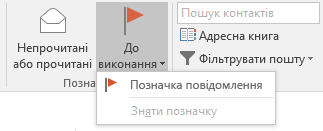
-
У діалоговому вікні Настроювана встановіть або зніміть прапорець Нагадування.
Установлення нагадувань для завдань
-
Внизу екрана виберіть елемент Завдання.

-
Щоб переглянути завдання, відкрийте вкладку Основне > Список завдань.

-
Виділіть завдання у списку.
-
Виконайте одну з таких дій:
-
Щоб додати нагадування про завдання до списку завдань, виберіть завдання, а потім у групі До виконання виберіть часові рамки, які відповідають крайнього терміну.
-
Щоб видалити нагадування про завдання зі списку завдань або To-Do, у групі Керування завданнями натисніть кнопку Видалити зі списку.
-











